在 Webmin 中启动 Apache 服务器比较简单,『虚拟服务器选项』页面有『启动 Apache』链接,单击它就可以根据 httpd.conf 文件中的最新配置启动 Apache服务器了,如图 6-1-22 所示。
Apache 服务器启动后,如果又更改了 httpd.conf 文件,则可以单击『虚拟服务器』页面中的『应用更改』链接,请求 Apache 服务器重新加载新的配置值。此外,还可以单击『停止Apache』链接来关闭 Apache 服务器,如图 6-1-23 所示。
Apache 服务器已经正常启动了吗?只要用 ps 命令查看一下 Apache 服务器的后台服务进程 httpd 是否存在就可以了:
[root@kevin ~]#ps -aux grep httpd (# 查看httpd进程)
apache 20007 0.0 1.8 18140 7021 ? S 21:11 0:00 [httpd]...
如果当前 Linux 系统是专门为 WWW 服务器使用的,那么将其设置成开机时自动启动是很必要的。在 Webmin 中单击『系统』图标,进入系统管理页面后再单击『引导和关机』图标打开服务列表页面,在列表中找到 httpd 服务,如图 6-1-24 所示。
单击『httpd』链接,进入『编辑操作』页面。在『引导时启动』区域中选中『是』单选框,并单击『保存』按钮,就可以在系统启动时自动运行 Apache 服务器了,如图 6-1-25 所示。
大功告成,现在可以从网络中随便找一台客户机,来测试一下 Apache 服务器了。如果出现如图 6-1-26 所示的页面,则表明 Apache 服务已经正常工作了。
像使用 Windows 一样管理 Linux 服务器
我的简介
博客归档
-
▼
2006
(126)
- ► 09/24 - 10/01 (7)
-
▼
09/17 - 09/24
(112)
- 第四节 动态网站的开发
- 第三节 授权访问
- 第二节 主页空间管理
- 4、启动 Apache
- Apache 管理主页面
- 配置 Apache 服务器
- 3、配置 Apache
- 第六章 配置与管理 WWW 服务
- 身份认证信息
- 设置 E-mail 地址
- 3、测试 POP 服务器
- 重新启动 Xinetd 服务器
- 启动 POP2 服务器
- 2、启动 POP 和 IMAP 服务器
- 第三节 POP 和 IMAP 邮件系统
- 查看邮件
- 6、管理邮件队列
- 5、测试 Sendmail
- 4、启动 Sendmail
- (5)过滤垃圾邮件
- (3)限制邮件的最大尺寸
- 添加本地域
- (2)邮件转发配置
- 创建别名
- (1)给帐号指定别名
- 3、配置 Sendmail
- 2、安装 Sendmail
- 重新启动 DNS 服务器
- 添加邮件交换记录
- 第二节 SMTP 邮件系统
- 第五章 电子邮件服务
- 测试 Wu-FTP 服务器
- 第三节 启动 Wu-FTP
- 命令执行权限
- 限制同时连接的用户数
- 限制和访问控制
- 拒绝的用户和用户组
- 定义 FTP 用户类
- 第二节 配置 Wu-FTP 服务器
- 第四章 FTP 服务
- 设置自动连接
- 建立 DSL 连接
- 第二节 使用 ADSL 拨号上网
- 完成设置
- 向导方式
- 调制解调器连接
- 第三章 联接互联网
- 设置 DNS 服务器
- 本地连接属性
- 网络配置
- (3)设置 DNS 客户端
- 所有逆向地址记录
- 编辑逆向解析区域
- (2)逆向解析
- 新建别名记录
- 新建地址记录
- 编辑正向解析主区域
- 设置正向解析主区域
- 创建主区域
- 服务管理
- 3、DNS 服务
- 应用新的配置
- 设置服务参数
- 修改和删除网络服务
- 管理 Telnet 服务
- 2、Xinetd 服务管理
- 第三节 网络服务配置与管理
- 组磁盘限额
- 用户磁盘限额
- 配置用户磁盘限额
- 管理磁盘限额
- 设置磁盘限额对象
- 第二节 用户管理与磁盘限额
- Webmin 的中文界面
- Webmin 配置页面
- Webmin 主页面
- Webmin 登录页面
- 第二章 Linux 系统管理
- (7)压缩及解压命令
- 名称:tar
- 第二、卸载软件
- (6)软件包管理命令
- 名称:killall
- (5)进程管理命令
- 名称:grep
- (4)文件处理命令
- 名称:mount
- (3)磁盘管理命令
- (2)文件查找命令
- 名称:rm
- 名称:rmdit
- 名称:cd
- 第二、显示文件的详细信息
- (1)文件管理命令
- 3、常用 Linux 命令简介
- 图形模式下的虚拟终端
- GNOME桌面环境
- 第三节 初识 Linux
- 安装完成
- 步骤十一:即将安装
- ► 09/03 - 09/10 (5)
- ► 08/27 - 09/03 (2)

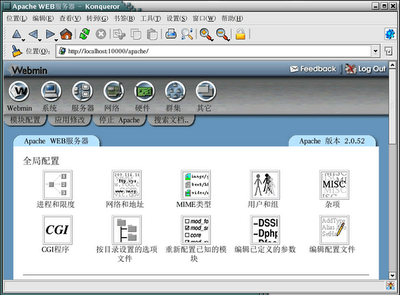
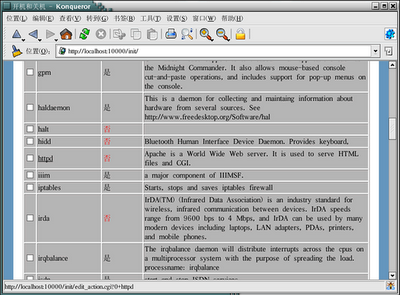

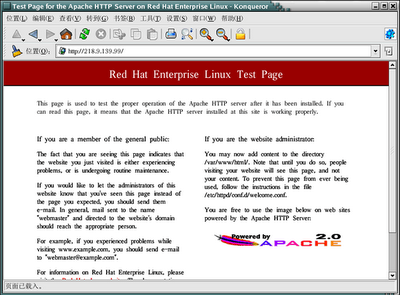

没有评论:
发表评论